PS如何使用画笔制作飘带效果
来源:网络收集 点击: 时间:2024-02-19【导读】:
飘带素材是平面设计中经常会用到的素材,那么使用PS的画笔如何能快速制作一个漂亮的飘带呢?工具/原料morePS软件电脑方法/步骤1/7分步阅读 2/7
2/7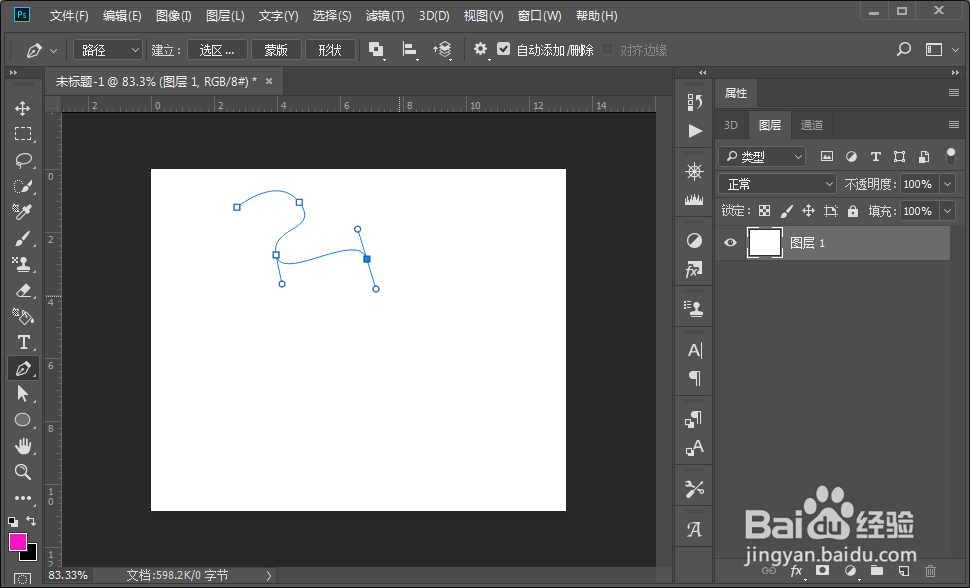 3/7
3/7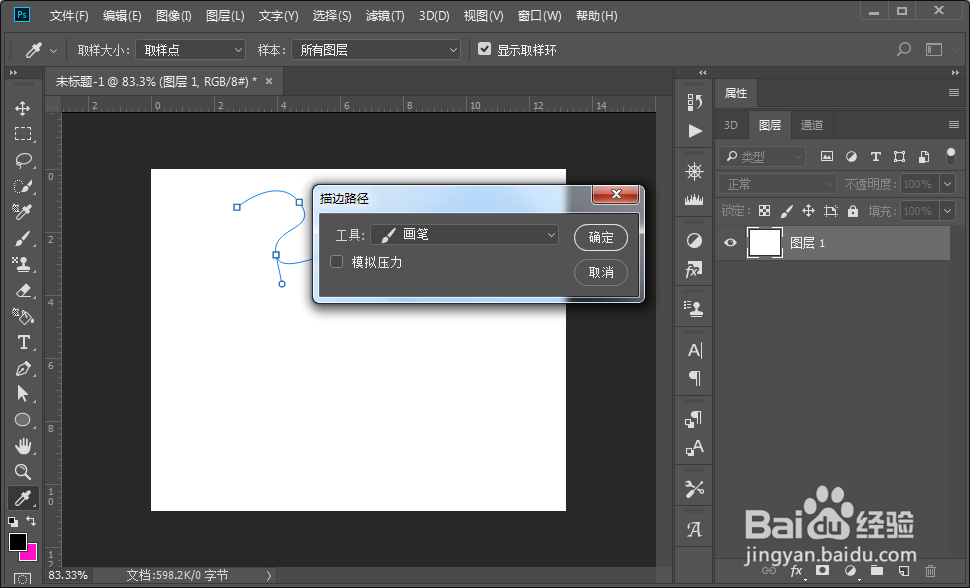 4/7
4/7 5/7
5/7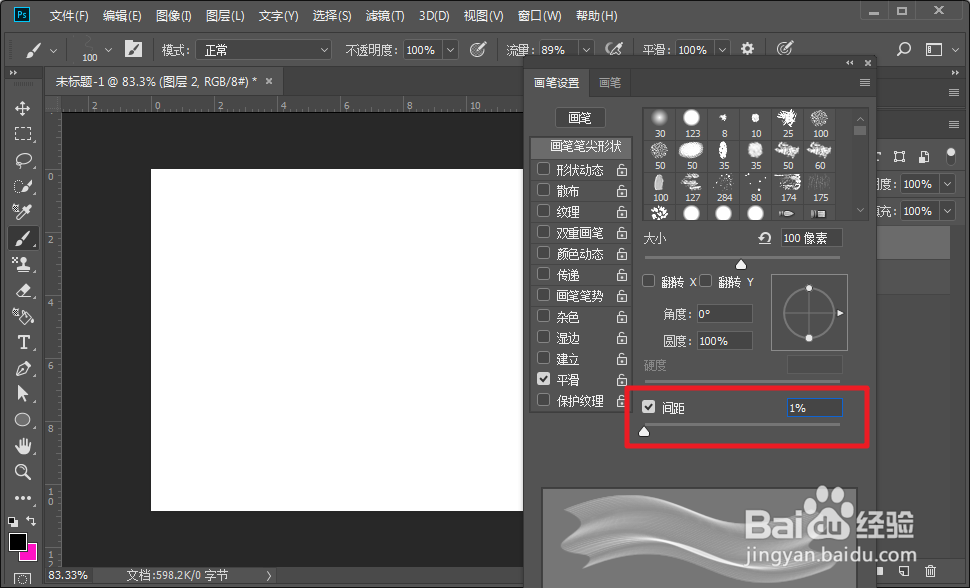 6/7
6/7 7/7
7/7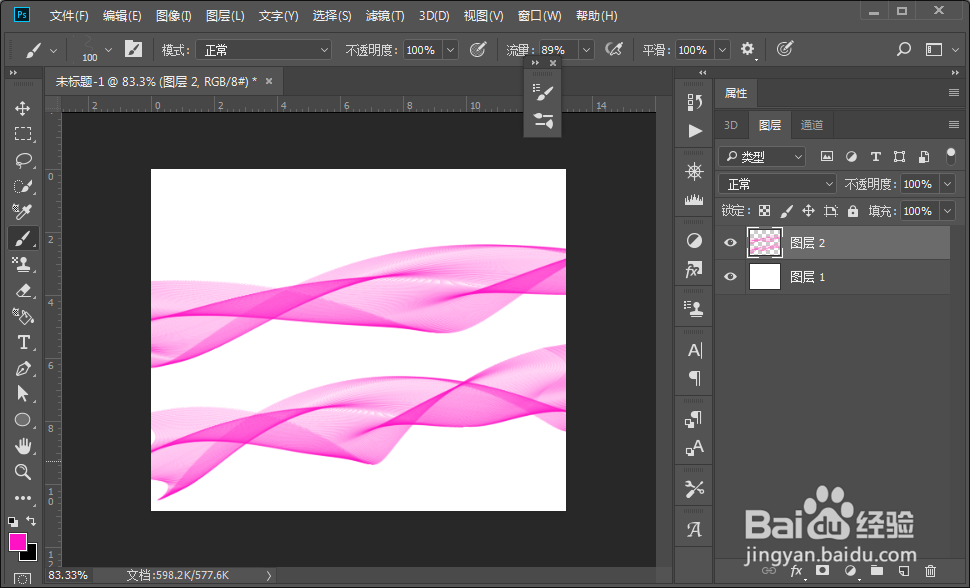 PS画笔制作飘带
PS画笔制作飘带
打开PS软件,新建一个PS文件。
 2/7
2/7选择钢笔工具绘制一条弯曲的曲线路径。
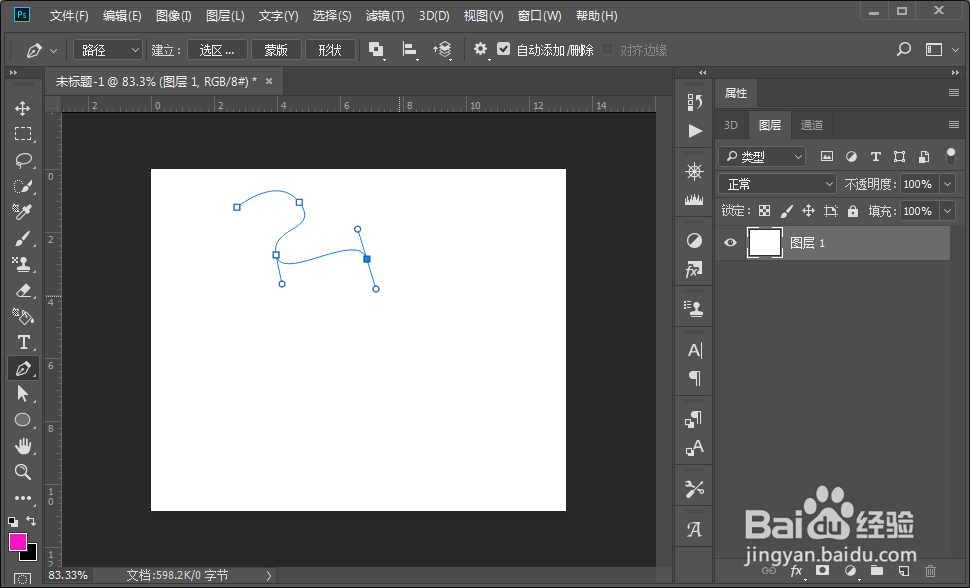 3/7
3/7点击画笔工具,设置画笔大小为1,然后选择钢笔工具,给刚绘制的曲线使用画笔描边路径。
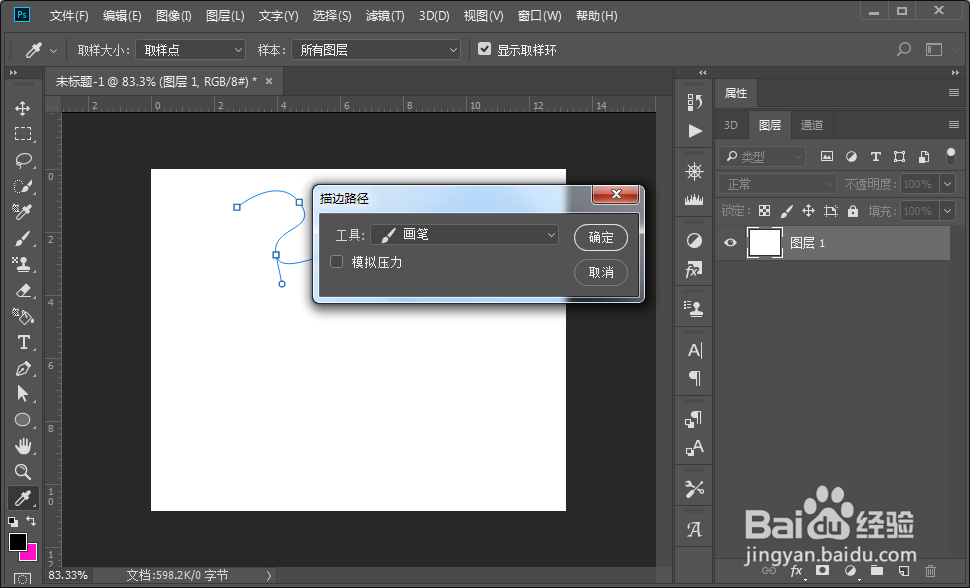 4/7
4/7选择描边的图形,然后在编辑菜单中将图形定义为画笔预设。
 5/7
5/7选择画笔工具,选择刚定义的图案画笔,然后打开画笔属性面板,设置画笔间距为1%。
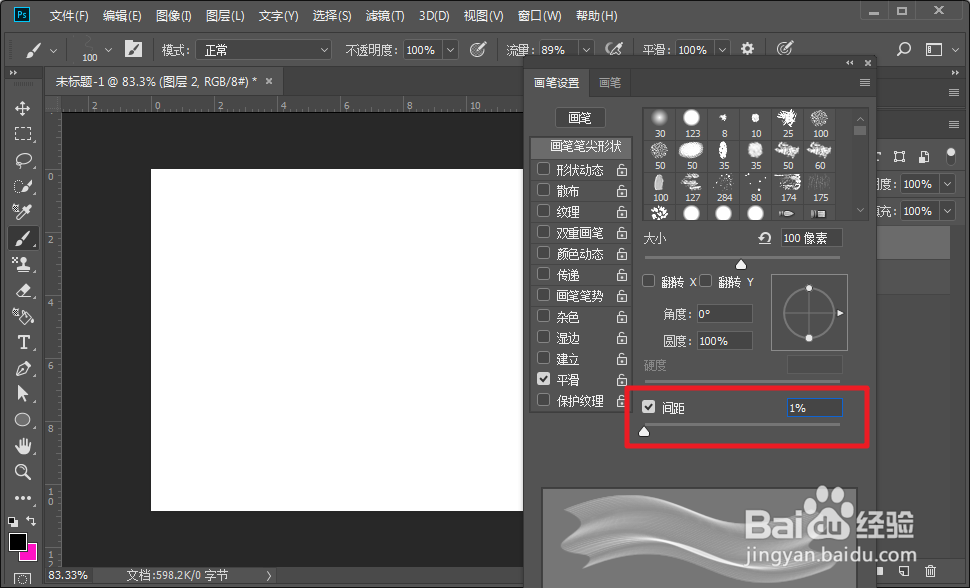 6/7
6/7勾选形状动态,并选择角度抖动为渐隐,然后设置渐隐数量为500
 7/7
7/7设置画笔大小为100,颜色为粉色,然后在画布上画拖动就可以画出一条漂亮的飘带。增大渐隐的数值可以使画笔旋转更慢。
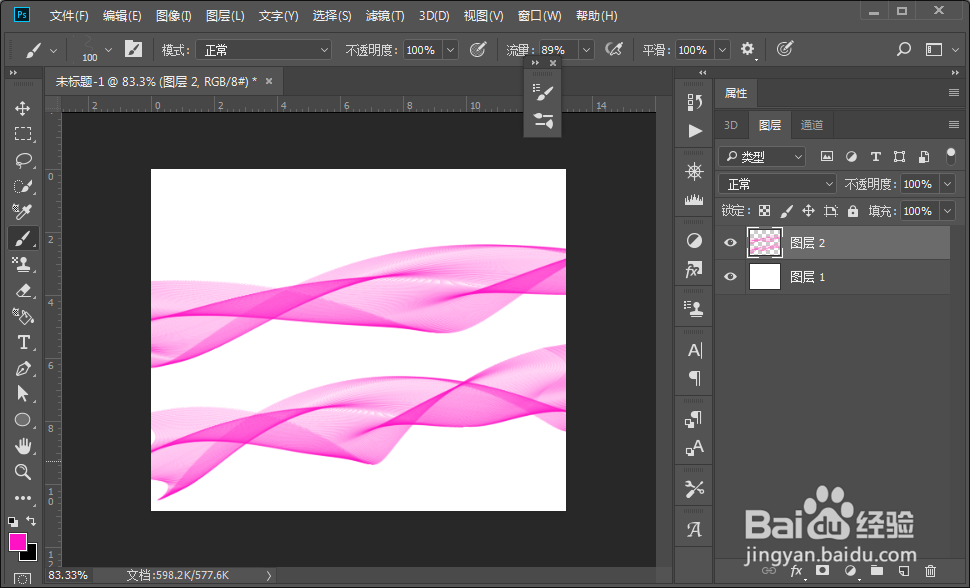 PS画笔制作飘带
PS画笔制作飘带 版权声明:
1、本文系转载,版权归原作者所有,旨在传递信息,不代表看本站的观点和立场。
2、本站仅提供信息发布平台,不承担相关法律责任。
3、若侵犯您的版权或隐私,请联系本站管理员删除。
4、文章链接:http://www.1haoku.cn/art_71948.html
上一篇:苹果手机的锁屏密码怎么删掉
下一篇:怎么查看QQ拉黑了哪些用户
 订阅
订阅